#Delphi XE10.2.3#
JDK安装方法
JDK安装方法:
1、百度下载jdk安装包(不同版本功能有所不同,但影响不大,根据个人需要和电脑配置来选),这里以jdk1.8为例。
2、下载完成后双击java安装包,根据提示点击下一步,如下:
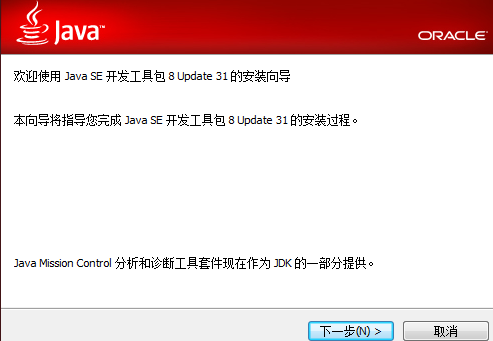
软件截图1
3、设置安装路径,这里推荐新手选择默认安装路径,方便操作,如果自定义安装路径的话最好只改为其他系统盘,方便寻找:
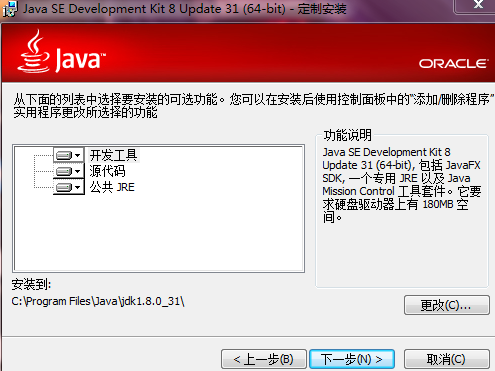
软件截图2
4、确认路径之后请内耐心等待:
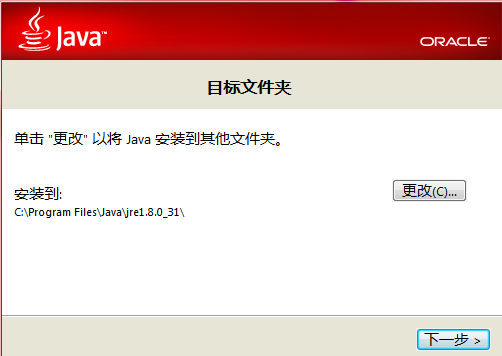
软件截图3
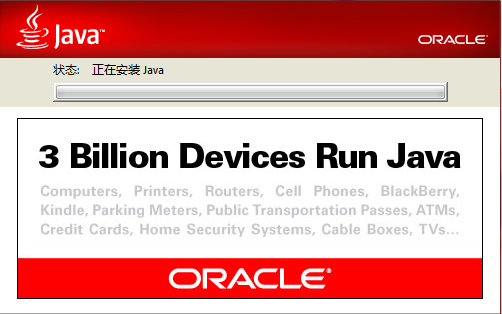
软件截图4
5、安装完成点击关闭即可:
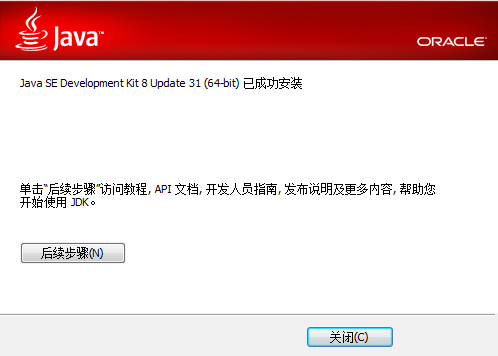
软件截图5
JDK环境变量设置(重点,环境变量的数值建议直接复制粘贴,不要手动输入):
1、设置环境变量:点击我的电脑(计算机)-属性-高级系统设置-环境变量,如下:
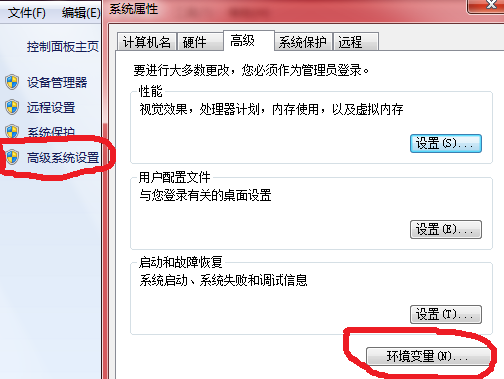
软件截图6
2、新建JAVA_HOME和CLASSPATH操作如下:
变量名:JAVA_HOME
变量值:(变量值填写你的jdk的安装目录,例如本人是C:/Program Files/Java/jdk1.8.0_31)
变量名:CLASSPATH
变量值:.%JAVA_HOME%/lib;%JAVA_HOME%/lib/tools.jar(注意最前面有一点)
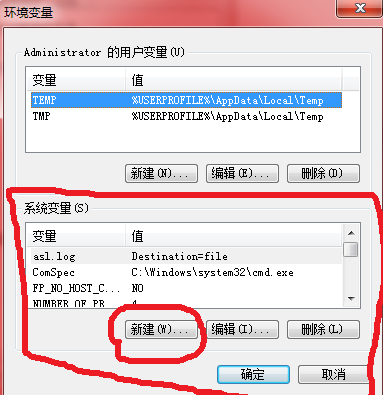
软件截图7
3、编辑Path变量,在原来的变量值最后面添加%JAVA_HOME%/bin;%JAVA_HOME%/jre/bin;(Path值都是用英文的分号隔开的,大家要注意)如下:
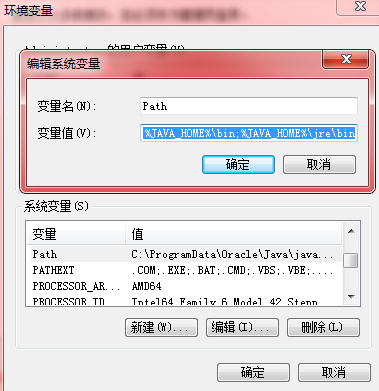
软件截图8
4、设置完毕变量,点击确认(一直确认关闭窗口),并测试是否设置环境变量成功,点击开始菜单-运行-输入cmd确认-在cmd窗口中输入javac-点击键盘上的Enter键。如果出现如下图片则环境变量安装成功:
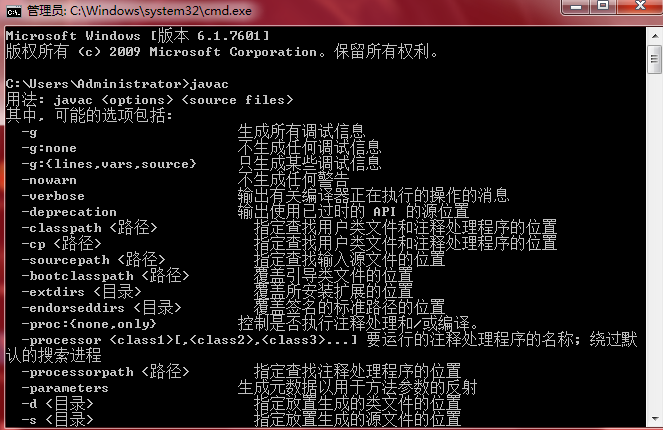
软件截图9
高效清洁卸载JDK方法:
清洁卸载之后可以保证后续再安装JDK能顺利进行!
依次点击:开始菜单-控制面板-程序-程序和功能,在程序中找到所有java选项,右键-卸载即可:

软件截图10
查看评论 回复
